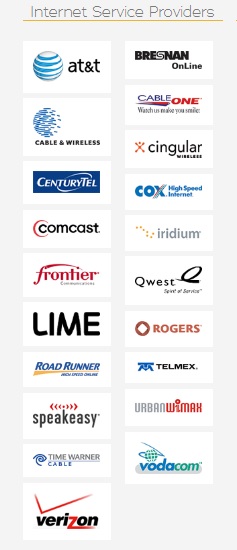Kiam vi alklakas sendi retpoŝton, ĝi kutime sendiĝas tuj. Sed kio se vi volas sendi ĝin poste? Outlook permesas vin prokrasti sendi unu mesaĝon aŭ ĉiujn retpoŝtojn.
Ekzemple, eble vi sendas retpoŝton al iu malfruvespere, kiu estas en horzono tri horojn antaŭ vi. Vi ne volas veki ilin meze de la nokto per retpoŝta sciigo sur ilia telefono. Anstataŭe planu la retpoŝton sendotan la sekvan tagon samtempe, kiam vi scias, ke ili pretos ricevi la retpoŝton.
Outlook ankaŭ permesas vin prokrasti ĉiujn retpoŝtojn per certa tempo antaŭ ol ili estas senditaj.
Kiel prokrasti liveradon de unu retpoŝto
Por prokrasti sendi unu retpoŝton, kreu novan, enigu la retpoŝtan adreson de la ricevanto (j), sed ne alklaku Sendi. Alternative alklaku la langeton Ebloj en la mesaĝa fenestro.

En la sekcio Pli Opcioj, alklaku Malfruan Liveron.

En la sekcio Transdoni Eblojn de la dialogo Propraĵoj, alklaku la markobutonon Ne liveri antaŭ, do estas markilo en la skatolo. Poste alklaku la malsupren sagon sur la dato-skatolo kaj elektu daton el la ŝpruca kalendaro.

Alklaku la malsupren sagon en la tempokesto kaj elektu horon el la falmenisto.

Poste alklaku Fermi. Via retpoŝto estos sendita en la dato kaj horo, kiujn vi elektis.
Noto: Se vi uzas konton POP3 aŭ IMAP Outlook devas esti lasita malfermita por la sendado de la mesaĝo. Por determini, kian tipon de konto vi uzas, vidu la lastan sekcion en ĉi tiu artikolo.

Kiel prokrasti sendi ĉiujn retpoŝtojn per regulo
Vi povas prokrasti sendi ĉiujn retpoŝtojn per certa nombro da minutoj (ĝis 120) per regulo. Por krei ĉi tiun regulon, alklaku la langeton Dosiero en la ĉefa Outlook-fenestro (ne la Mesaĝa fenestro). Vi povas konservi vian mesaĝon kiel skizon kaj fermi la mesaĝfenestron aŭ lasi ĝin malfermita kaj alklaki la ĉefan fenestron por aktivigi ĝin.

Sur la Backstage-ekrano, frapetu Administri regulojn kaj atentigojn.

La dialogo pri Reguloj kaj Avertoj aperas. Certigu, ke la retpoŝta Regula langeto estas aktiva kaj alklaku Nova Regulo.

La dialoga skatolo de Reguloj-Sorĉisto aperas. En Paŝo 1: Elektu la sekcion Ŝablono, sub Komenci de malplena regulo, elektu Apliki regulon al mesaĝoj, kiujn mi sendas. La regulo montriĝas sub Paŝo 2. Alklaku Sekva.

Se estas iuj kondiĉoj, kiujn vi volas apliki, elektu ilin en Paŝo 1: Elektu la liston de kondiĉoj. Se vi volas, ke ĉi tiu regulo validas por ĉiuj retpoŝtoj, alklaku Sekva sen specifi iujn kondiĉojn.

Se vi alklakas Sekva sen specifi iujn kondiĉojn, aperos dialogo pri konfirmo demandante ĉu vi volas apliki la regulon al ĉiu mesaĝo, kiun vi sendas. Alklaku Jes.

En la 1-a Paŝo: Elektu la menuon Agoj, marku la markobutonon "Prokrasti liveradon per minutoj". La ago aldoniĝas al la skatolo Paŝo 2. Por specifi la minuton da prokrasto en sendado de ĉiuj retpoŝtoj, alklaku la ligon Kalkuli sub Paŝo 2.

En la dialogo Malfrua Liverado, enigu la minuton por prokrasti la sendon de retpoŝtoj en la redakta skatolo, aŭ uzu la sagbutojn supren kaj malsupren por elekti sumon. Alklaku OK.

La ligilo 'Nombro' estas anstataŭigita per la nombro da minutoj, kiujn vi enigis. Por ŝanĝi la nombron da minutoj denove, alklaku la numeran ligon. Kiam vi estas kontenta pri la reguloj, alklaku Sekva.

Se estas iuj esceptoj al la regulo, elektu ilin en Paŝo 1: Elektu la liston de esceptoj. Ni ne aplikos esceptojn, do ni alklakas Sekva sen elekti ion ajn.

En la ekrano pri fina regula agordo, enigu nomon por ĉi tiu regulo en la redaktejo "Paŝo 1: Elektu nomon por ĉi tiu regulo", kaj alklaku Fini.

La nova regulo estis aldonita al la listo en la langeto Retpoŝtaj Reguloj. Alklaku OK.
Ĉiuj retpoŝtoj, kiujn vi sendas nun, restos en via eksiĝinta poŝto dum la nombro da minutoj, kiujn vi specifis en la regulo, kaj tiam estos senditaj aŭtomate.
Noto: Kiel kun sola mesaĝa prokrasto, neniuj mesaĝoj estos senditaj IMAP kaj POP3 Ĝustatempe krom se Outlook estas malfermita.

Kiel determini la tipon de retpoŝta konto, kiun vi uzas
Se vi volas scii, kian tipon de konto vi uzas, alklaku la langeton Dosiero en la ĉefa Outlook-fenestro, tiam alklaku Konto-Agordojn kaj elektu Konto-Agordojn el la falmenuo.

La retpoŝta langeto en la dialoga skatolo de Kontaj Agordoj listigas ĉiujn kontojn aldonitajn al Outlook kaj la specon de ĉiu konto.

Vi ankaŭ povas uzi aldonaĵon por plani aŭ prokrasti retpoŝtojn, kiel ekzemple SenduPoste . Estas senpaga versio kaj profesia versio. La senpaga versio estas limigita, sed provizas funkcion, kiu ne haveblas en la enmetitaj metodoj de Outlook. La senpaga versio de SendLater sendos retpoŝtojn IMAP kaj POP3 ĝustatempe eĉ se Outlook ne estas malfermita.